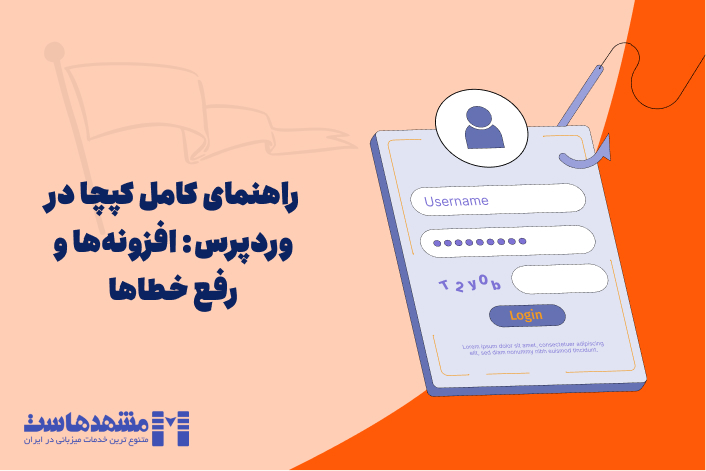وردپرس یکی از محبوبترین سیستمهای مدیریت محتوا (CMS) است که بهکمک آن میتوانید وبسایت شخصی، شرکتی یا فروشگاهی را بدون نیاز به دانش کدنویسی راهاندازی کنید. در این راهنما، نصب وردپرس روی هاست سیپنل را بهصورت کاملاً عملی، مرحلهبهمرحله آموزش میدهیم، هم برای کسانی که میخواهند با روش «آپلود و نصب دستی» کار کنند و هم برای کاربرانی که ترجیح میدهند نصب یککلیک را استفاده کنند.
اگر دنبال نصب سریع، رفع خطاهای رایج پس از نصب و فهرست کارهایی هستید که بلافاصله بعد از نصب باید انجام دهید، این مقاله را تا انتها بخوانید.
پیشنیازهای نصب وردپرس در هاست سیپنل (هاست، دامنه، نسخه وردپرس)
انتخاب هاست مناسب وردپرس
برای نصب وردپرس و راهاندازی وبسایت، به هاست و دامنه نیاز دارید. هاست فضای ذخیرهسازی سایت و دامنه آدرس اینترنتی آن است.
انتخاب هاست مناسب برای عملکرد بهتر سایت اهمیت زیادی دارد. پیشنهاد میکنیم از هاستهای باکیفیت و پرسرعت استفاده کنید. شرکت مشهدهاست با ارائه خدمات هاستینگ با سرعت بالا و پشتیبانی 24 ساعته، راهحل مناسبی برای کسبوکارها و وبسایتهای حرفهای است.
برای نصب wordpress ، از هاستهای مخصوص مانند هاست پرسرعت IRHS استفاده کنید و در صورت نیاز به مشاوره، تیم مشهدهاست آماده پاسخگویی به شما است.
دانلود آخرین نسخه وردپرس فارسی/انگلیسی
پس از تهیه هاست و دامنه، باید فایل های وردپرس را دانلود کنید. می توانید آخرین نسخه وردپرس را از لینک زیر دانلود کنید :
لینک دانلود نسخه فارسی بر اساس شماره نسخه
لینک دانلود اخرین نسخه فارسی وردپرس
آموزش نصب wordpress روی هاست cPanel (روش دستی)
اکنون باید فایل های وردپرس را در هاست خود آپلود کنید. می توانید از FTP یا cPanel برای آپلود فایل ها استفاده کنید.
اگر از FTP استفاده می کنید، می توانید جهت راهنمایی اتصال به آن از این لینک استفاده کنید و آپلود خود را از طریق FTP انجام دهید.
اگر از cPanel استفاده می کنید، می توانید از بخش File Manager برای آپلود فایل ها استفاده کنید.
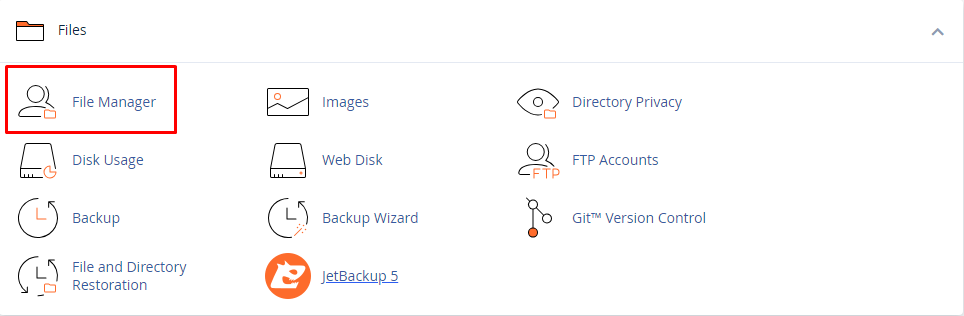
نکته : توجه داشته باشید که فایل نصبی وردپرس حتما باید در پوشه Public_HTML آپلود شود.
سپس فایل های وردپرس را از حالت فشرده خارج کنید
ساخت دیتابیس در cPanel و اتصال دیتابیس به وردپرس
اکنون باید اطلاعات پایگاه داده را وارد کنید. این اطلاعات شامل نام پایگاه داده، نام کاربری، رمز عبور و پیشوند جدول است.
برای ساخت پایگاه داده میتوانید از لینک های زیر طبق کنترل پنل خود آموزش ببینید :
cPanel : آموزش ساخت پایگاه داده در سی پنل
Directadmin : آموزش ساخت پایگاه داده در دایرکت ادمین
Plesk : آموزش ساخت پایگاه داده در پلسک
پس از ایجاد پایگاه داده و قرار دادن اطلاعات آن در مراحل نصب وردپرس، نصب آن تکمیل می گردد.
راه اندازی وردپرس
حال باید وردپرس را راه اندازی کنید.
شروع نصب wordpress
آدرس سایت خود را در مرورگر باز کنید. اگر فایلها را به درستی در پوشه سایت قرار داده باشید، وارد فرآیند نصب ساده وردپرس خواهید شد.
اگر نسخه وردپرس انگلیسی را دانلود کرده باشید، با پیامی مشابه زیر مواجه خواهید شد. باید در این لیست به دنبال زبان مورد نظر خود بگردید و سپس روی «ادامه» کلیک کنید. من فارسی را انتخاب کرده و ادامه میدهم.
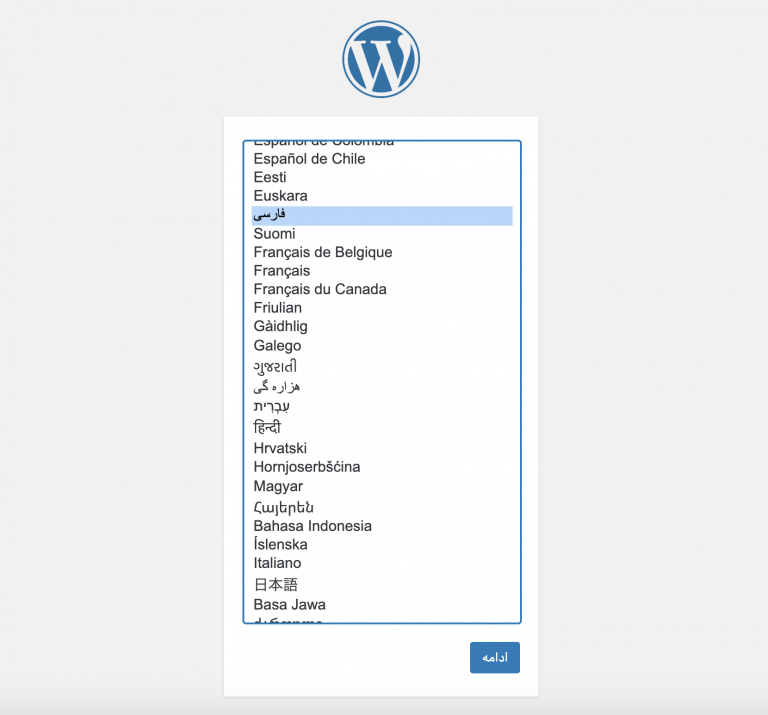
اگر از ابتدا وردپرس فارسی را دانلود کرده باشید، این صفحه را نمیبینید.
بر روی گزینه بزن بریم! کلیک کنید تا وارد صفحات اصلی نصب شویم .
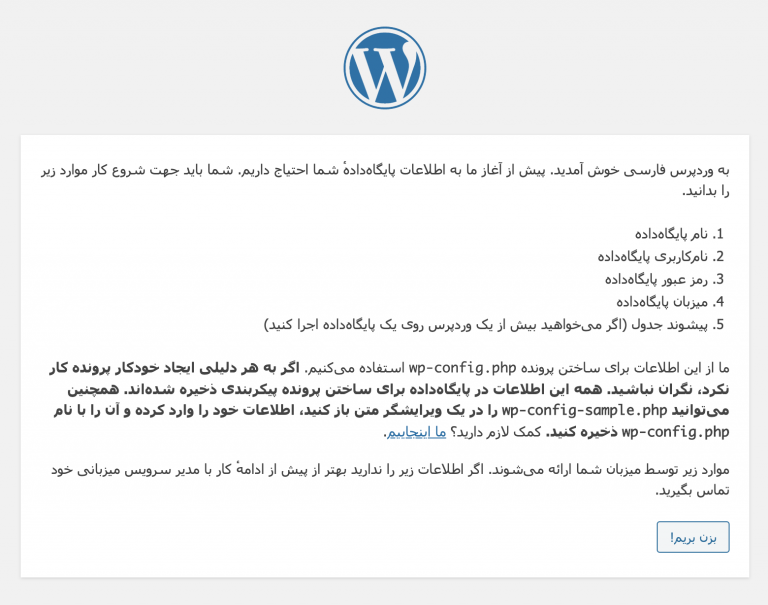
تنظیم دیتابیس در نصب wordpress
در این صفحه باید نام پایگاه داده، نام کاربری و رمز عبوری که در ابتدا ساختیم را تعریف کنیم.
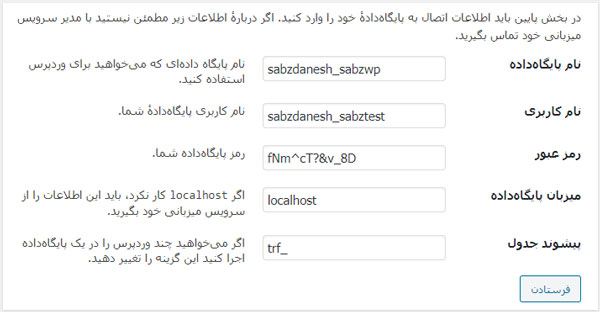
گزینه راه اندازی نصب را انتخاب نمائید تا وارد بخش بعدی شوید:
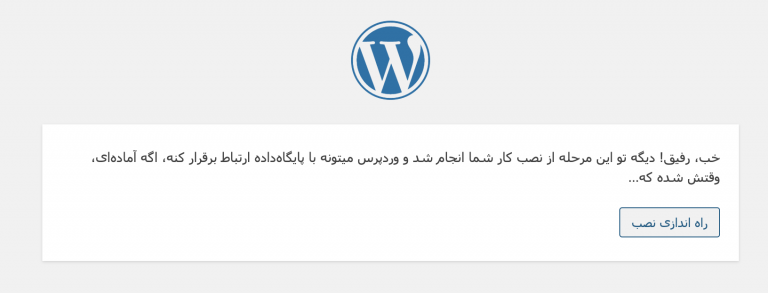
تکمیل جزئیات سایت
به فرم نهایی ثبتنام وردپرس خوش آمدید! اگر هیچ مشکلی در مراحل قبلی وجود نداشته باشد، وارد صفحهای شبیه به عکس زیر خواهید شد.
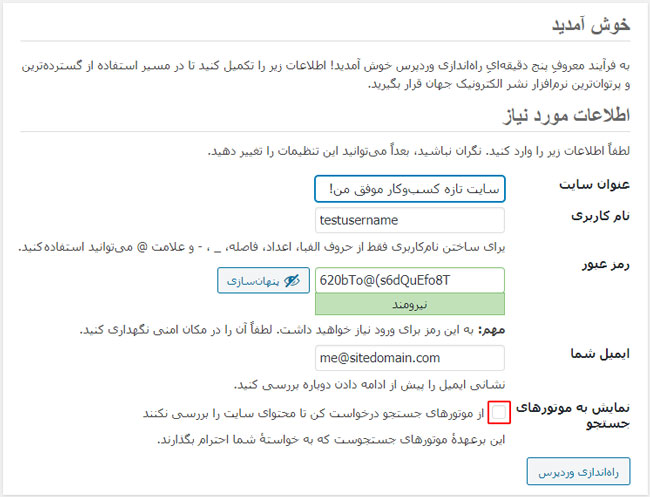
در این صفحه باید اطلاعات اولیه سایت را وارد کنید. این اطلاعات عبارتاند از:
- عنوان سایت: همان اسم سایت شماست که در بالای صفحات قرار میگیرد.
- نام کاربری: نام کاربری شما به عنوان مدیر سایت را مشخص میکند. پیشنهاد میکنم یک نام کاربری غیر از admin انتخاب کنید.
- رمز عبور: رمز عبور ورود به بخش مدیریت سایت (پیشخوان وردپرس) را در اینجا وارد کنید.
- ایمیل: ایمیل مدیر سایت علاوه بر نام کاربری، برای ارسال ایمیلهای وضعیت سایت به شما استفاده میشود.
- نمایش به موتورهای جستجو: با فعال کردن این گزینه از موتورهای جستجو مثل گوگل درخواست میکنید که محتوای سایت شما را در نتایج جستجو قرار ندهند. معمولاً از این گزینه زمانی استفاده میشود که میخواهید یک سایت آزمایشی راهاندازی کنید.
عنوان سایت، رمز عبور، ایمیل و گزینه نمایش به موتورهای جستجو را بعداً میتوانید در بخش تنظیمات وردپرس تغییر دهید.
پایان نصب وردپرس
با کلیک روی دکمه «راهاندازی وردپرس» پیام موفقیتآمیز بودن نصب وردپرس ظاهر میشود. به همین سادگی یک سایت وردپرس راهاندازی کردید!
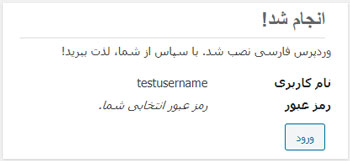
وردپرس را شخصی سازی کنید
اکنون که با این آموزش نصب wordpress را انجام داده اید، می توانید آن را شخصی سازی کنید. می توانید قالب، افزونه و تم وردپرس را تغییر دهید.
برای شروع، می توانید از قالب های رایگان وردپرس استفاده کنید. می توانید قالب های وردپرس را از وب سایت وردپرس یا سایر وب سایت های ارائه دهنده قالب وردپرس دانلود کنید.
اقدامات بعد از نصب wordpress
۱. تغییر پیوندهای یکتا (Permalinks)
بعد از نصب وردپرس، نخستین کار تغییر ساختار URLهاست.
به مسیر تنظیمات ← پیوندهای یکتا بروید و گزینه نام نوشته را انتخاب کنید.
این کار باعث سئوی بهتر و خوانایی بیشتر آدرس صفحات میشود.
۲. نصب افزونه امنیتی
وردپرس بهطور پیشفرض امن است اما برای جلوگیری از حملات احتمالی، نصب یک افزونه امنیتی ضروری است.
افزونههایی مانند Wordfence یا iThemes Security میتوانند از سایت شما در برابر حملات Brute Force، بدافزار و تغییرات غیرمجاز محافظت کنند.
| پیشنهاد مطالعه: راهکارهای افزایش امنیت وردپرس |
۳. نصب افزونه کش و افزایش سرعت
برای افزایش سرعت سایت، کاهش مصرف منابع و بهبود رتبه سئو، یک افزونه کش نصب کنید.
افزونههای پیشنهادی:
- WP Super Cache
- LiteSpeed Cache
- WP Fastest Cache
این افزونهها نسخه ذخیرهشده صفحات را به کاربران نمایش میدهند و باعث کاهش بار پردازشی سرور میشوند.
۴. نصب قالب مناسب
از مخزن رسمی وردپرس یا سایتهای معتبر، یک قالب بهینه، سبک و ریسپانسیو انتخاب کنید.
قالب مناسب نهتنها سرعت سایت را تحت تأثیر قرار میدهد بلکه روی تجربه کاربری و سئو نیز نقش مهمی دارد.
برای شروع میتوانید از قالبهای رایگان مانند Astra، GeneratePress یا Kadence استفاده کنید.
۵. فعالسازی قابلیت بهروزرسانی خودکار
بهروزرسانیها نقش مهمی در امنیت و پایداری سایت دارند.
در بخش پیشخوان ← بهروزرسانیها یا از داخل مدیریت افزونهها میتوانید گزینه فعالسازی بهروزرسانی خودکار را روشن کنید.
آپدیتهای خودکار به شما کمک میکنند همیشه آخرین نسخه وردپرس، افزونهها و قالبها را بدون نیاز به بررسی دستی داشته باشید.
جدول مقایسه وردپرس با سایر CMSها
| ویژگی / CMS | وردپرس | جوملا (Joomla) | دروپال (Drupal) | سازندگان سایت SaaS (مثل Wix، Squarespace) |
|---|---|---|---|---|
| سهولت استفاده | بسیار آسان، مناسب مبتدیان | متوسط، نیاز به یادگیری دارد | پیچیده، مناسب توسعهدهندگان حرفهای | بسیار آسان، Drag & Drop |
| انعطافپذیری | بسیار بالا، هزاران قالب و افزونه | بالا، افزونههای محدودتر | بسیار بالا ولی پیچیده | محدود به امکانات ارائه شده |
| سئو (SEO) | عالی با افزونهها | خوب، افزونهها محدودتر | عالی، ولی نیاز به دانش فنی | محدود، امکانات سئو پایه |
| امنیت | خوب با افزونههای امنیتی | متوسط | بسیار بالا، امنیت حرفهای | متوسط، مدیریت سرور به عهده ارائهدهنده |
| پشتیبانی جامعه و منابع آموزشی | بسیار بزرگ و فعال | متوسط | متوسط | محدود به مستندات ارائهدهنده |
| هزینه نصب و توسعه | رایگان، فقط هزینه هاست و دامنه | رایگان، هزینه افزونهها و قالبها | رایگان، هزینه توسعه حرفهای | ماهانه ثابت، گاهی گرانتر |
نتیجه گیری
در این مقاله با آموزش نصب وردپرس در هاست سی پنل آشنا شدید. نصب وردپرس نسبتاً آسان است و می توانید با پیروی از مراحل ذکر شده در این مقاله، وردپرس را به راحتی در چند دقیقه نصب کنید..
سؤالات متداول
هاست وردپرس چیست؟
هاست وردپرس نوعی سرویس میزبانی وب است که بهصورت ویژه برای اجرای سایتهای ساختهشده با سیستم مدیریت محتوای وردپرس بهینهسازی شده است. در این نوع هاست، از تنظیمات نرمافزاری استاندارد (مانند PHP نسخه سازگار، MySQL/MariaDB و ماژولهای ضروری وردپرس)، منابع سختافزاری متعادل و ابزارهای امنیتی اختصاصی استفاده میشود تا سرعت، پایداری و عملکرد سایت وردپرسی در بهترین حالت قرار گیرد. سرعت بارگذاری بالاتر، امکان نصب سریع وردپرس، امنیت بیشتر و پشتیبانی فنی آشنا با نیازهای وردپرس، از مهمترین مزیتهای این سرویس نسبت به هاست معمولی هستند. هاست وردپرس برای سایتهای فروشگاهی، شرکتی، خبری و وبلاگهایی که ترافیک متوسط تا بالا دارند گزینهای ایدهآل محسوب میشود.
برای نصب wordpress به چه چیزهایی نیاز است؟
برای نصب وردپرس تنها یک دامنه، هاست سیپنل یا دایرکتادمین، و فایل وردپرس کافی است. ساخت دیتابیس نیز ضروری است.
آیا میتوانم وردپرس را روی هاست اشتراکی نصب کنم؟
بله. وردپرس کاملاً با هاست اشتراکی سازگار است؛ فقط باید نسخه PHP و منابع هاست استاندارد باشد.
بهترین نسخه PHP برای نصب وردپرس چیست؟
وردپرس معمولاً با نسخههای PHP 8.1 تا 8.3 بهترین عملکرد و امنیت را دارد.
چرا بعد از نصب وردپرس صفحه سفید نمایش داده میشود؟
مقاله راهنمای تصویری رفع خطای صفحه سفید وردپرس را مطالعه کنید.
آیا میتوان وردپرس را روی لوکالهاست نصب کرد؟
بله — با نرمافزارهایی مثل XAMPP، WAMP یا LocalWP میتوانید وردپرس را بهصورت آفلاین نصب و تست کنید.
این پست چقدر مفید بود؟
برای رتبه بندی روی یک ستاره کلیک کنید!
میانگین رتبه 5 / 5. تعداد آرا: 2
تاکنون هیچ رایی به دست نیامده است! اولین نفری باشید که این پست را رتبه بندی می کند.